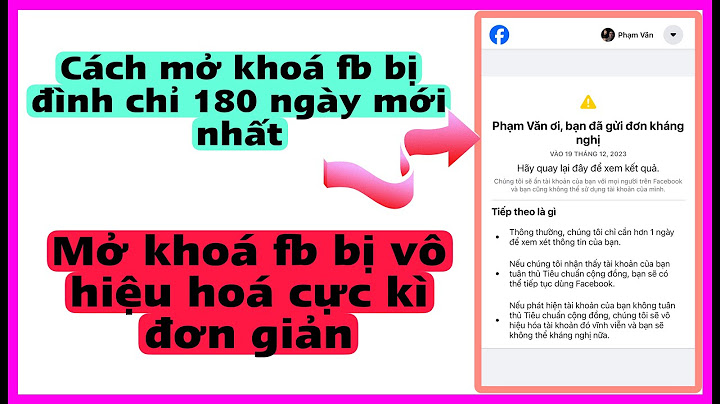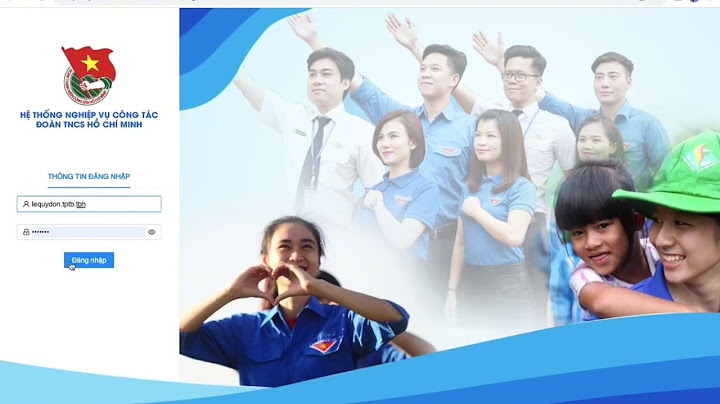Không giống như các mẫu smartwatch của các đối thủ trên thị trường – đồng hồ Apple Watch Series 5 được đánh giá là một trong những sản phẩm thông minh đem đến nhiều tính năng hữu ích nhằm hỗ trợ tối đa cho người dùng những trải nghiệm hoàn hảo. Chính vì vậy kể từ lúc ra mắt thiết bị trở thành “con gà đẻ trứng vàng” cho Táo khuyết trong năm 2019 và đầu năm 2020. Show
1. Tắt tính năng always-on displayApple Watch Series 5 có tính năng always-on display để bạn có thể nhìn thấy mặt Đồng hồ mà không phải di chuyển hoặc tương tác với cổ tay. Tuy nhiên, nhiều người dùng lại thích màn hình tắt bình thường hơn, bạn có thể thay đổi với cài đặt nhanh.  Tắt tính năng always-on display Trên Apple Watch, hãy bắt đầu bằng cách nhấn núm xoay Digital Crown sau đó đến chế độ xem ứng dụng, sau đó chọn ứng dụng Cài đặt. Bạn hãy cuộn xuống tùy chọn Hiển thị & Độ sáng Option, sau đó nhấn vào cài đặt always-on display để thay đổi. 2. Tìm iPhone trên đồng hồ Apple Watch Series 5Bạn không biết bạn để iPhone ở đâu đó gần đây và muốn tìm kiếm. Bạn có thể tìm kiếm thông qua Apple Watch, chiếc iPhone sẽ phát ra âm thanh khá lớn.  Tìm iPhone trên đồng hồ Apple Watch Series 5 Để sử dụng tính năng này, hãy vuốt trên Apple Watch để truy cập Trung tâm điều khiển. Tiếp theo, chạm vào biểu tượng điện thoại thông minh để khiến iPhone của bạn phát ra âm thanh. 3. Tắt tiếng chuông bằng lòng bàn tayNhận được một cuộc gọi điện thoại đến, đơn giản là bạn muốn tắt màn hình Apple Watch Series 5 của ngay lập tức? Ngay bây giờ bạn chỉ cần chạm lòng bàn tay của Apple Watch để nhanh chóng tắt tiếng và tắt màn hình. 4. Thiết lập phản hồi tin nhắnNếu bạn đã nhận hoặc gửi tin nhắn từ Apple Watch, bạn có thể nhận thấy rằng một danh sách các tin nhắn được tạo sẵn có sẵn để chạm và đăng nhanh chóng.  Thiết lập phản hồi tin nhắn Có thể bạn chưa biết, Apple Watch cho phép thêm tin nhắn được tạo sẵn của bạn vào danh sách đó. Để bắt đầu bạn hãy mở ở ứng dụng Đồng hồ trên iPhone của bạn. cuộn xuống và chọn tùy chọn ứng dụng Tin nhắn, sau đó chọn menu Trả lời mặc định. Từ đây, bạn có thể thêm những tin nhắn trả lời tùy chỉnh vào Apple Wacth một cách dễ dàng. 5. Mở khóa máy Mac của bạn với Apple WatchNếu bạn sở hữu máy Mac được sản xuất từ năm 2013 trở lên và đang chạy phiên bản macOS High Sierra, bạn có thể tự động mở khóa máy Mac tự động, khi bạn đang ở gần và đeo Apple Watch. Để bật chức năng, trên máy Mac của bạn, hãy mở Tùy chọn hệ thống. Tiếp theo, hãy nhấn tùy chọn Bảo mật & Quyền riêng tư, sau đó chọn tab Chung. Cuối cùng, hãy chọn chế độ Cho phép Apple Watch để mở khóa máy Mac. 6. Tùy chỉnh Dock ứng dụngNhấn vào nút bên trên Apple Watch Series 5 thì dock ứng dụng sẽ hiện ra hiển thị cho bạn danh sách các ứng dụng gần đây nhất của bạn. Bạn có thể tùy chỉnh những gì được hiển thị trong thanh công cụ của bạn – ứng dụng gần đây nhất hoặc ứng dụng yêu thích của bạn.  Tùy chỉnh Dock ứng dụng Để thực hiện hãy mở ứng dụng Đồng hồ trên iPhone của bạn. Tiếp theo, chọn tùy chọn Dock. Tại đây, bạn có thể chọn hiển thị ứng dụng gần đây hoặc theo sở thích. Sau đó người dùng có thể nhấn vào nút Chỉnh sửa ở góc trên bên phải để sau đó thêm hoặc xóa ứng dụng bạn muốn hiển thị. 7. Tính năng đẩy nước trên đồng hồ Apple Watch Series 5Apple Watch Series 5 có khả năng chịu nước đến 50 mét, nhưng sau khi ngâm nước thì bạn nên sử chức năng đẩy nước, từ đó loại bỏ nước khỏi xâm nhập vào loa.  Tính năng đẩy nước trên đồng hồ Apple Watch Series 5 Hãy thao tác vuốt trên mặt Apple Watch của bạn để truy cập Trung tâm điều khiển. Tiếp theo, nhấn vào chức năng đẩy nước có biểu tượng là một giọt nước. Sau đó, hãy xoay Digital Crown như hướng dẫn để loại bỏ nước, bạn có thể nghe thấy tiếng bíp trong quá trình này. 8. Quản lý thông báo đồng hồCảm thấy phiền não khi có quá nhiều thông báo trên chiếc Apple Watch của bạn? Để thay đổi ứng dụng nào có thể gửi thông báo đến Apple Watch, hãy bắt đầu bằng cách việc mở ứng dụng đồng hồ trên iPhone.  Quản lý thông báo đồng hồ Tiếp theo, chọn tùy chọn Thông báo. Cuộn xuống danh sách ứng dụng của bạn và sử dụng để gạt nút xác định thông báo nào sẽ được chuyển đến Apple Watch. 9. Xóa tất cả các thông báo một cách nhanh chóngĐồng hồ của bạn đang hiển thị một danh sách lớn các thông báo. Thay vì xóa từng thông báo riêng lẻ, hãy sử dụng cách này để xóa chúng cùng một lúc.  Xóa tất cả các thông báo một cách nhanh chóng Hãy bắt đầu bằng cách vuốt xuống từ trên cùng của màn hình đồng hồ để mở Trung tâm thông báo. Tiếp theo, chạm vào trung tâm của màn hình bằng cách nhấn xuống với lực mạnh hơn một chút so với bình thường. Cuối cùng, chạm vào nút X để xóa tất cả các thông báo chỉ bằng một cú nhấn. 10. Sử dụng chế độ rạp hát trên đồng hồ Apple Watch Series 5Thật bất lịch sự khi smartphone hoặc đồng hồ thông minh của bạn phát ra những âm thanh trong rạp chiếu phim. Đầu tiên, hãy vuốt lên từ dưới cùng của màn hình trên mặt đồng hồ của bạn. Tiếp theo, chọn nút chế độ rạp hát (có biểu tượng là hai chiếc mặt nạ). Bây giờ, đồng hồ của bạn sẽ chỉ bật màn hình khi người dùng nhấn vào phím ở cạnh bên. Apple Watch Series 5 dùng được bao lâu?Apple Watch Series 5 sở hữu dung lượng pin khủng. Bạn có thể dùng thiết bị trong vòng 24 tiếng hoặc ít nhất 18 tiếng nếu dùng nhiều tính năng cùng một lúc. Apple Watch Series 5 mới giá bao nhiêu?Đồng hồ Apple Watch series 5 giá bao nhiêu tiền?. Làm sao để nhận biết Apple Watch series máy?Làm thế nào để biết số model Apple Watch. Mở ứng dụng Apple Watch.. Nhấn vào“My Watch”. Bây giờ, thì nhấn chọn general > About.. Nhấn“Model”. Nhìn dòng số được bắt đầu với chữ “A”, ghi chú dòng số này ở đâu đó.. Apple Watch sẽ 2 Yêu cầu iOS bao nhiêu?Apple Watch Ultra, Apple Watch Series 8, và Apple Watch SE tương thích với iPhone 8 trở lên sử dụng iOS 16 trở lên. |